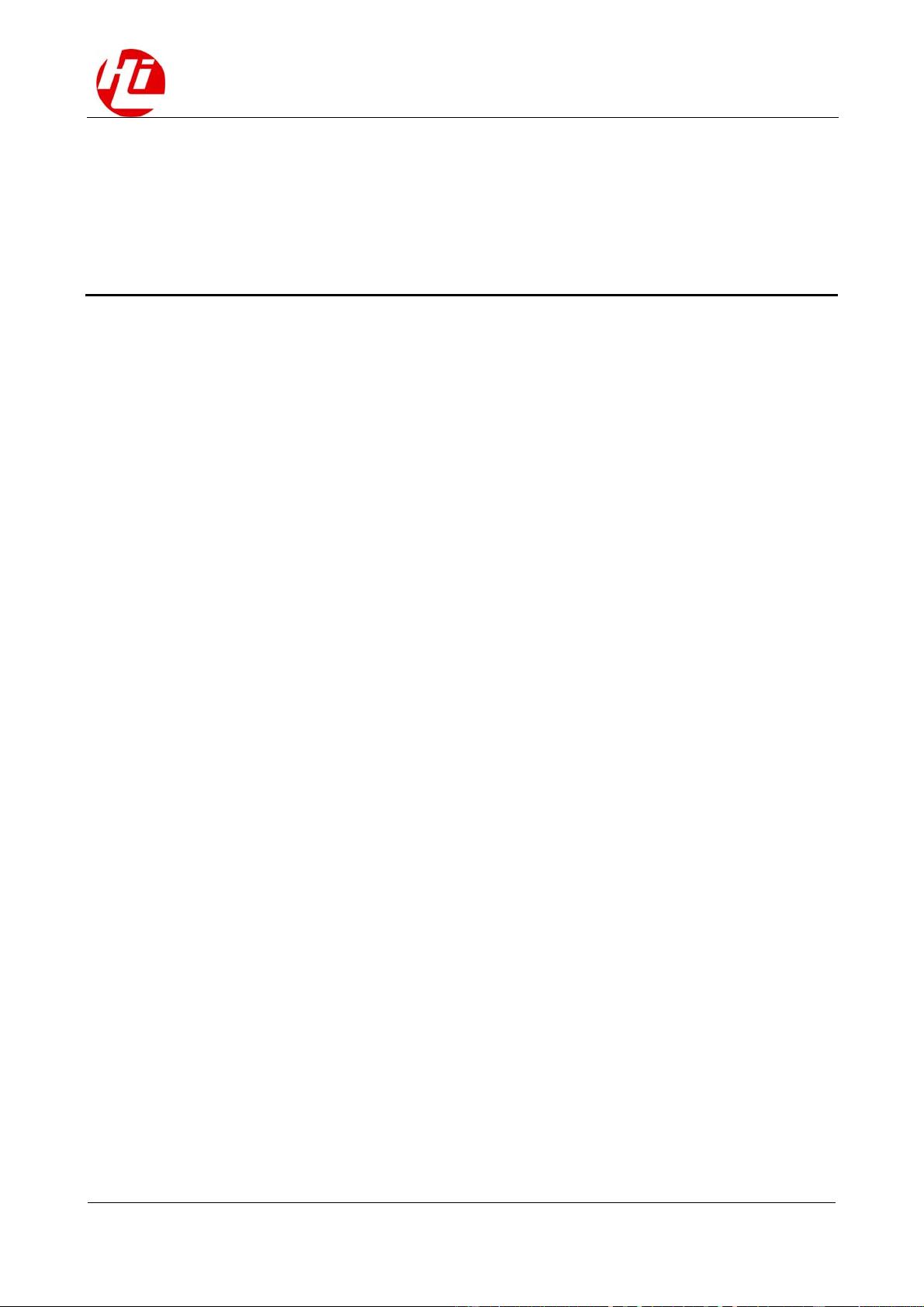Fastboot工具使用详解与应用
需积分: 0 98 浏览量
更新于2024-06-30
收藏 1.12MB PDF 举报
"Fastboot工具使用说明 Application Notes1"
Fastboot是Android系统中的一种恢复模式,主要用于设备的固件更新和刷机操作。它是一种基于USB通信的协议,允许用户在设备启动到特定的引导加载程序阶段时,通过电脑对设备的特定分区进行写入或者擦除操作。本文档主要面向技术支持工程师和单板软件开发工程师,提供了Fastboot工具的详细使用指南,适用于多种海思芯片型号,包括Hi3521、Hi3520A、Hi3520D、Hi3515A和Hi3515C的V100版本。
### 准备环境
在使用Fastboot工具前,需要确保以下条件:
1. 安装了最新的驱动程序,特别是针对海思芯片的USB驱动,以便电脑能够识别设备。
2. 设备需进入Fastboot模式。这通常是在设备关机状态下,按特定的键组合(如电源键+音量下键)实现。
3. 电脑上安装了Android SDK,其中包含了Fastboot命令行工具。
### 准备烧写文件
1. **烧写镜像准备**:需要获取对应设备的固件镜像文件,这些文件通常包含系统分区(如system、boot、recovery等)的img格式文件。
2. **解压和组织**:将下载的固件包解压缩,确保每个分区的img文件在正确的位置。
### 按分区烧写
#### 适用场景
适用于设备已经有一定基础系统,需要更新特定分区的情况。
#### 烧写步骤
1. 连接设备至电脑,确保设备处于Fastboot模式。
2. 使用Fastboot命令行工具,通过`fastboot devices`检查设备是否被识别。
3. 使用`fastboot flash <partition> <image_file>`命令,将分区img文件烧写到设备的对应分区。例如,`fastboot flash boot boot.img`来更新boot分区。
4. 烧写完成后,执行`fastboot reboot`重启设备。
### 按地址烧写
#### 适用场景
适用于设备仅有BootROM,需要从头开始初始化系统的情况。
#### 烧写步骤
1. 了解目标设备的内存映射,确定各分区的起始地址。
2. 使用`fastboot oem write_address <address> <size> <file>`命令,指定地址、大小和要烧写的文件。
3. 完成后,同样用`fastboot reboot`重启设备。
### 注意事项
- 在进行烧写操作前,确保已备份重要数据,以防意外丢失。
- 必须遵循设备制造商提供的具体步骤和说明,错误的操作可能导致设备无法正常启动。
- 不同设备的烧写过程可能略有差异,需根据设备的具体情况进行操作。
本文档的修订记录显示了其内容的持续更新,以适应产品版本的升级和技术的改进。使用者应定期查阅最新版本,确保获取准确的信息。在进行任何操作前,应仔细阅读并理解文档内容,遵循安全提示,避免因操作不当导致的设备损坏。
1087 浏览量
119 浏览量
239 浏览量
2012-04-05 上传
184 浏览量
105 浏览量
点击了解资源详情
103 浏览量
蒋寻
- 粉丝: 30
- 资源: 319
最新资源
- 导入和读取 Excel 文件:使用 ActiveX 将 Excel 数据导入工作区的自定义且灵活的功能。-matlab开发
- bguerel:本努尔·古雷尔
- cachlamhay
- devopstools.guthub.io
- makehuman-0.8_beta_src.tar.gz
- 新浪微博小助手 龙网新浪微博小助手 v9.7
- intro-to-java-workshop-Jayh80961:GitHub教室创建的java-workshop-Jayh80961简介
- 行业分类-设备装置-一种承坐式万向运动平台.zip
- tensorscript:移至https
- CV
- 协程:学校Opdracht
- 基于神经网络的图像分类和bp算法 matlab实现 图像分类.zip
- bw-ssh-docs:Bitwarden SSH管理器文档
- 行业分类-设备装置-一种接地电容的RC常数测量方法.zip
- lin_interp(T, var_name, TBDx):内插表值-matlab开发
- 强制粘帖0.2.zip